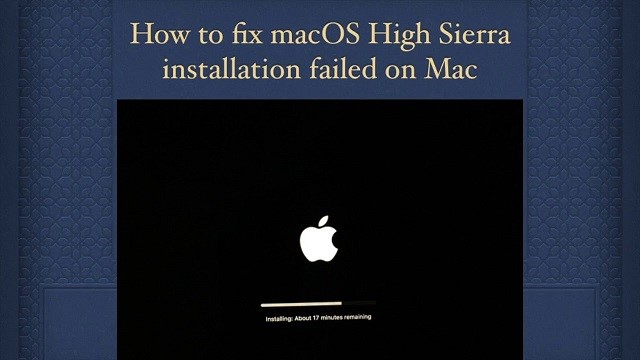
如果您正在尝试找到解决macOS High Sierra更新卡住或失败错误的有效解决方案,那么您来对地方了。 如果您无法在Mac上下载或安装macOS 10.13更新,或者macOS 10.13卡住,冻结或无法安装,请不要惊慌,只需按照这些说明操作即可。
macOS High Sierra 10.13已下载但无法安装!
如果您遇到问题或无法安装下载的macOS 10.13,请按照以下任一提示解决问题:
- 打开 Launchpad > 删除 “Install macOS Sierra” 文件上有问号
- 重新启动Mac并重试下载新的macOS Sierra更新10.13
- 点击 Apple Menu> 选择 App Store > 点击 Update 在更新部分中的macOS Sierra旁边。
macOS 10.13 High Sierra在安装时无法安装/卡住或冻结!
您可以使用两种故障排除方法来修复macOS 10.13安装失败错误:
方法 #1. 以安全模式安装macOS更新以修复macOS High Sierra 10.13更新卡住错误
- 禁用或卸载Mac上的任何防病毒软件
- 确保Mac计算机具有正确可靠的Internet连接
- 以安全模式安装macOS Sierra
- 保持 功率 直到你的Mac关闭>打开你的Mac并按住 Shift key> release Apple徽标出现时转换> Mac将启动进入安全模式
- 然后尝试再次安装macOS 10.13更新
如果无法在安全模式下安装macOS 10.13,请尝试全新安装。
方法#2。 清理安装macOS High Sierra 10.13以修复macOS无法安装问题
要在Mac上完成macOS High Sierra 10.13的全新安装,您可能需要进行一些预安装准备:
步骤1.创建可启动安装程序
为此,请遵循以下提到的指南:
- 从Mac App Store下载macOS Sierra 10.13安装包
- 用Mac连接新的USB驱动器> OpenDisk Utility 在Applications / Utilities文件夹中>在侧栏中选择拇指驱动器,然后单击 Format
- 将USB命名为 Untitled > 选择 OS X Extended > 点击 Erase > 打开 Terminal 一旦USB格式化并完成下载macOS Sierra
- 确保名为Untitled的USB连接到终端中的Mac> Type below命令,然后按Enter键: sudo /Applications/Install\ macOS\ Sierra.app/Contents/Resources/createinstallmedia –volume /Volumes/SierraBootInstall –applicationpath /Applications/Install\ macOS\ Sierra.app –nointeraction &&say Done
- 如有必要,请输入管理员密码。 该命令将在USB驱动器上创建可引导的Sierra安装程序
步骤2.清理macOS 10.13的安装
- 将USB可启动驱动器连接到Mac,然后按住Option重新启动Mac,直至听到重启音
- 在屏幕上显示的驱动器列表中选择名为Install macOS Sierra的磁盘
- 启动USB驱动器后,选择 Disk Utility> 从列表中选择Mac的启动>单击 Erase
- 一旦Mac的启动盘格式化,返回到 Utilities 窗口并选择安装macOS>选择最近删除的启动驱动器以安装macOS>按照屏幕提示完成安装
警告 –
如果您在macOS 10.13更新之前忘记为Mac数据创建备份,则仍有机会恢复因更新而丢失的数据。 适用于Mac的Remo数据恢复软件允许您恢复因macOS更新而丢失的所有数据.
您也可以使用此工具包 恢复由于Mac崩溃而丢失的文件, Mac硬盘的腐败等等.